Dateien können in einer Vielzahl von Formaten komprimiert werden; am häufigsten sind ZIP und RAR. Es gibt jedoch mehrere unbekannte Komprimierungsformate und es ist möglich, dass wir von Zeit zu Zeit auf diese stoßen. Aus diesem Grund werden wir heute sehen, wie Sie TGZ-Dateien in Windows öffnen.
Contents
TGZ-Dateien unter Windows
Es ist sehr üblich, dass wir TGZ-Dateien hauptsächlich unter Linux finden, es ist zu seltsam, eine unter Windows zu finden. Komprimierungs- und Extraktionsanwendungen unterstützen jedoch TGZ-Dateien. Wenn wir bereits ein Tool wie WinRAR auf unserem PC installiert haben, sollten wir zuerst überprüfen, ob es die Datei extrahieren kann. Falls dies nicht der Fall ist, können wir die folgenden Optionen ausprobieren.
TGZ-Dateien komprimieren
Falls wir eine TGZ-Datei komprimieren möchten, können wir dies mit der kostenlosen 7zip-Anwendung tun. Es ist ein zweistufiger Prozess, bei dem wir die Datei zweimal komprimieren müssen. Es ist natürlich nicht die beste Lösung, aber dank der 7zip-GUI können wir dies relativ schnell tun.
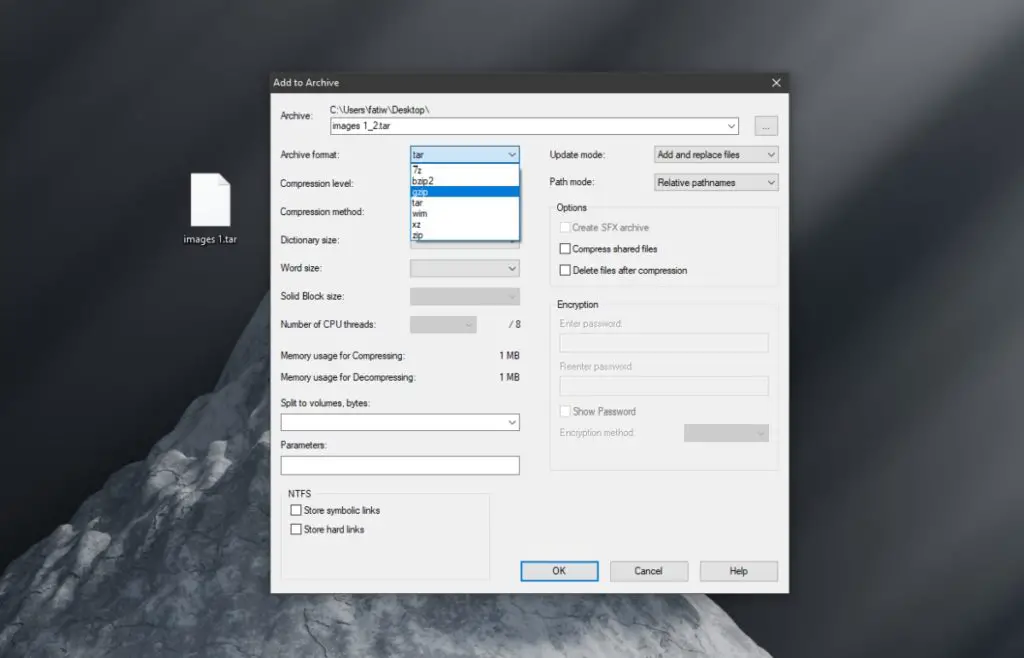
- Als erstes müssen wir den Datei-Explorer öffnen.
- Als nächstes klicken wir mit der rechten Maustaste auf die Datei oder den Ordner, die wir komprimieren möchten.
- Wir wählen 7zip im Kontextmenü und gehen in das Untermenü Zur Datei hinzufügen.
- Jetzt öffnen wir das Dropdown-Menü Dateiformat und wählen TAR.
- Wir machen einfach weiter und komprimieren die Datei.
- Sobald die Komprimierung abgeschlossen ist, müssen wir mit der rechten Maustaste auf die neu erstellte TAR-Datei klicken.
- Wir wählen 7zip aus dem Kontextmenü und wählen „Gzip“ aus dem Dropdown-Menü Dateiformat.
- Jetzt klicken wir einfach auf “OK”.
Die Ausgabedatei hat das Tar.gz-Format. Auf diese relativ einfache Weise können wir unsere TGZ-Datei problemlos komprimieren lassen.
So öffnen Sie Dateien mit 7zip
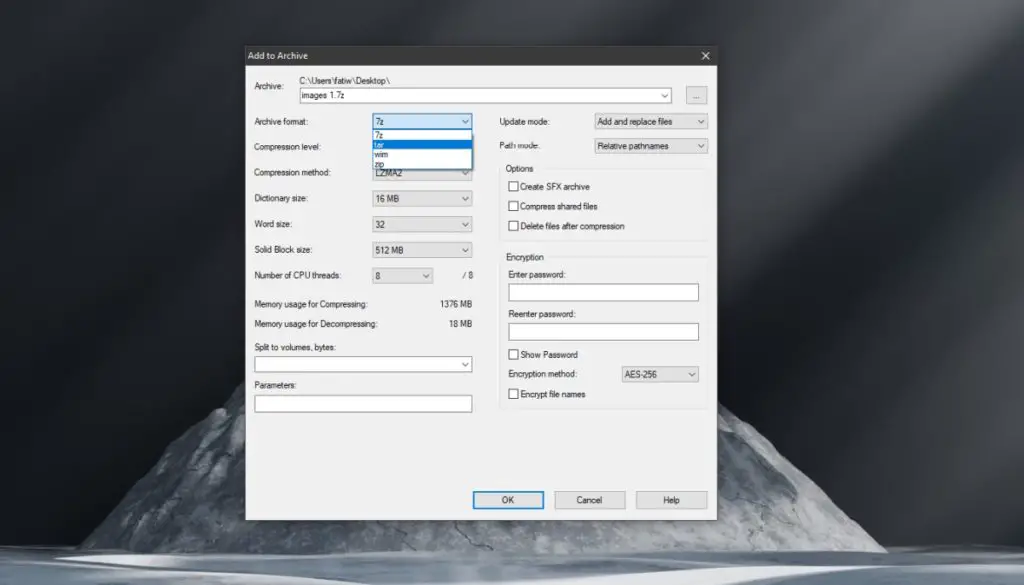
- Wir laden 7zip herunter und installieren es.
- Wir müssen die TGZ-Datei finden, die wir extrahieren möchten, und mit der rechten Maustaste darauf klicken.
- Wir wählen 7zip im Kontextmenü aus.
- Jetzt wählen wir Extrahieren nach “Ordnername.tar”.
- Als nächstes klicken wir mit der rechten Maustaste auf die TAR-Datei und wählen 7zip.
- Wir werden Extrahieren nach “Ordnername” auswählen.
Extrahieren Sie TGZ-Dateien mit WinRAR
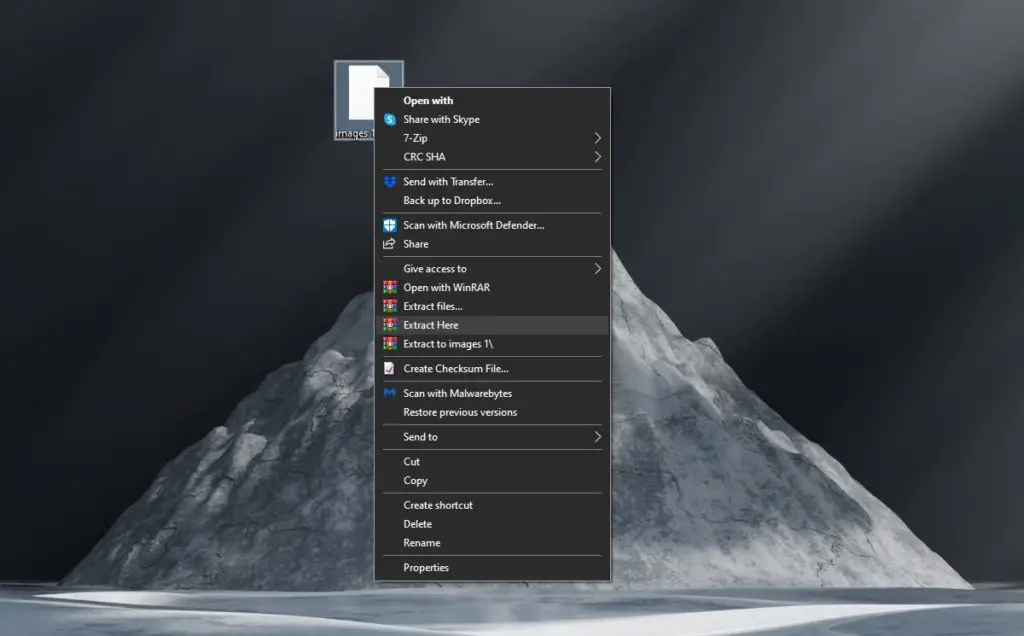
- Wir laden WinRAR herunter und installieren es.
- Als nächstes öffnen wir den Datei-Explorer und müssen die TGZ-Datei finden, die wir extrahieren möchten.
- Danach klicken wir mit der rechten Maustaste auf die TGZ-Datei und wählen WinRAR nach “Ordnername” extrahieren.
Und das wäre es, entweder mit 7zip oder mit WinRAR, das Öffnen von TGZ-Dateien in Windows ist zu einfach, wie Sie sehen.